对于表单,input[type="radio"] 的样式总是不那么友好,在不同的浏览器中表现不一。
为了最大程度的显示出它们的差别,并且为了好看,首先定义了一些样式:
<span style="color: #000000;">html:
</span><span style="color: #0000ff;"><span style="color: #800000;">form </span><span style="color: #ff0000;">action</span><span style="color: #0000ff;">=""</span><span style="color: #0000ff;">></span>
<span style="color: #0000ff;"><span style="color: #800000;">div </span><span style="color: #ff0000;">class</span><span style="color: #0000ff;">="sex"</span><span style="color: #0000ff;">></span>
<span style="color: #0000ff;"><span style="color: #800000;">div </span><span style="color: #ff0000;">class</span><span style="color: #0000ff;">="female"</span><span style="color: #0000ff;">></span>
<span style="color: #0000ff;"><span style="color: #800000;">label </span><span style="color: #ff0000;">for</span><span style="color: #0000ff;">="female"</span><span style="color: #0000ff;">></span>女<span style="color: #0000ff;"></span><span style="color: #800000;">label</span><span style="color: #0000ff;">></span>
<span style="color: #0000ff;"><span style="color: #800000;">input </span><span style="color: #ff0000;">type</span><span style="color: #0000ff;">="radio"</span><span style="color: #ff0000;"> name</span><span style="color: #0000ff;">="sex"</span><span style="color: #ff0000;"> id</span><span style="color: #0000ff;">="female"</span><span style="color: #0000ff;">></span>
<span style="color: #0000ff;"></span><span style="color: #800000;">div</span><span style="color: #0000ff;">></span>
<span style="color: #0000ff;"><span style="color: #800000;">div </span><span style="color: #ff0000;">class</span><span style="color: #0000ff;">="male"</span><span style="color: #0000ff;">></span>
<span style="color: #0000ff;"><span style="color: #800000;">label </span><span style="color: #ff0000;">for</span><span style="color: #0000ff;">="male"</span><span style="color: #0000ff;">></span>男<span style="color: #0000ff;"></span><span style="color: #800000;">label</span><span style="color: #0000ff;">></span>
<span style="color: #0000ff;"><span style="color: #800000;">input </span><span style="color: #ff0000;">type</span><span style="color: #0000ff;">="radio"</span><span style="color: #ff0000;"> name</span><span style="color: #0000ff;">="sex"</span><span style="color: #ff0000;"> id</span><span style="color: #0000ff;">="male"</span><span style="color: #0000ff;">></span>
<span style="color: #0000ff;"></span><span style="color: #800000;">div</span><span style="color: #0000ff;">></span>
<span style="color: #0000ff;"></span><span style="color: #800000;">div</span><span style="color: #0000ff;">></span>
<span style="color: #0000ff;"></span><span style="color: #800000;">form</span><span style="color: #0000ff;">></span></span></span></span></span></span></span></span></span>
<span style="color: #800000;">css:
body </span>{<span style="color: #ff0000;"> margin</span>:<span style="color: #0000ff;"> 0</span>; }<span style="color: #800000;">
input </span>{<span style="color: #ff0000;"> padding</span>:<span style="color: #0000ff;"> 0</span>;<span style="color: #ff0000;"> margin</span>:<span style="color: #0000ff;"> 0</span>;<span style="color: #ff0000;"> border</span>:<span style="color: #0000ff;"> 0</span>; }<span style="color: #800000;">
.female, .male </span>{<span style="color: #ff0000;">
position</span>:<span style="color: #0000ff;"> relative</span>;<span style="color: #ff0000;">
height</span>:<span style="color: #0000ff;"> 40px</span>;<span style="color: #ff0000;">
line-height</span>:<span style="color: #0000ff;"> 40px</span>;<span style="color: #ff0000;">
margin-left</span>:<span style="color: #0000ff;"> 40px</span>;
}<span style="color: #800000;">
.sex label </span>{<span style="color: #ff0000;">
display</span>:<span style="color: #0000ff;"> block</span>;<span style="color: #ff0000;">
height</span>:<span style="color: #0000ff;"> 40px</span>;<span style="color: #ff0000;">
width</span>:<span style="color: #0000ff;"> 40px</span>;<span style="color: #ff0000;">
line-height</span>:<span style="color: #0000ff;"> 40px</span>;<span style="color: #ff0000;">
font-size</span>:<span style="color: #0000ff;"> 20px</span>;<span style="color: #ff0000;">
cursor</span>:<span style="color: #0000ff;"> pointer</span>;
}<span style="color: #800000;">
.sex input </span>{<span style="color: #ff0000;">
z-index</span>:<span style="color: #0000ff;"> 3</span>;<span style="color: #ff0000;">
position</span>:<span style="color: #0000ff;"> absolute</span>;<span style="color: #ff0000;">
top</span>:<span style="color: #0000ff;"> 0</span>;<span style="color: #ff0000;">
bottom</span>:<span style="color: #0000ff;"> 0</span>;<span style="color: #ff0000;">
left</span>:<span style="color: #0000ff;"> 40px</span>;<span style="color: #ff0000;">
margin</span>:<span style="color: #0000ff;"> auto</span>;<span style="color: #ff0000;">
display</span>:<span style="color: #0000ff;"> block</span>;<span style="color: #ff0000;">
width</span>:<span style="color: #0000ff;"> 30px</span>;<span style="color: #ff0000;">
height</span>:<span style="color: #0000ff;"> 30px</span>;<span style="color: #ff0000;">
cursor</span>:<span style="color: #0000ff;"> pointer</span>;
}
然后在各个浏览器中观察,会发现有很大的差别:
ie:
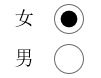
edge:

opera:

chrome:

firefox:

对于 firefox 浏览器,即便是设置了宽和高,依然是没有效果,input[type="radio"] 的那个圆圈还是初始状态那么大。其它浏览器的表现也不一致,为了达到一致的效果,我们需要做兼容处理。
思路:
1. 将 input[type="radio"] 隐藏, opacity: 0; 置于上层,当我们点击它时,就能正确的响应原本的事件。
2. 自定义一个圆圈,置于下层,模拟原本相似的样式;
3. 用 js 实现选中 input[type="radio"] 时,在其下层的自定义的元素改变原来的背景颜色。
代码:
<span style="color: #000000;">html:
</span><span style="color: #0000ff;"><span style="color: #800000;">form </span><span style="color: #ff0000;">action</span><span style="color: #0000ff;">=""</span><span style="color: #0000ff;">></span>
<span style="color: #0000ff;"><span style="color: #800000;">div </span><span style="color: #ff0000;">class</span><span style="color: #0000ff;">="sex"</span><span style="color: #0000ff;">></span>
<span style="color: #0000ff;"><span style="color: #800000;">div </span><span style="color: #ff0000;">class</span><span style="color: #0000ff;">="female"</span><span style="color: #0000ff;">></span>
<span style="color: #0000ff;"><span style="color: #800000;">label </span><span style="color: #ff0000;">for</span><span style="color: #0000ff;">="female"</span><span style="color: #0000ff;">></span>女<span style="color: #0000ff;"></span><span style="color: #800000;">label</span><span style="color: #0000ff;">></span>
<span style="color: #0000ff;"><span style="color: #800000;">input </span><span style="color: #ff0000;">type</span><span style="color: #0000ff;">="radio"</span><span style="color: #ff0000;"> name</span><span style="color: #0000ff;">="sex"</span><span style="color: #ff0000;"> id</span><span style="color: #0000ff;">="female"</span><span style="color: #0000ff;">></span>
<span style="color: #0000ff;"><span style="color: #800000;">span </span><span style="color: #ff0000;">class</span><span style="color: #0000ff;">="female-custom"</span><span style="color: #0000ff;">></span><span style="color: #800000;">span</span><span style="color: #0000ff;">> <!-- 同下面的 span 一样作为自定义的元素 --></span>
<span style="color: #0000ff;"></span><span style="color: #800000;">div</span><span style="color: #0000ff;">></span>
<span style="color: #0000ff;"><span style="color: #800000;">div </span><span style="color: #ff0000;">class</span><span style="color: #0000ff;">="male"</span><span style="color: #0000ff;">></span>
<span style="color: #0000ff;"><span style="color: #800000;">label </span><span style="color: #ff0000;">for</span><span style="color: #0000ff;">="male"</span><span style="color: #0000ff;">></span>男<span style="color: #0000ff;"></span><span style="color: #800000;">label</span><span style="color: #0000ff;">></span>
<span style="color: #0000ff;"><span style="color: #800000;">input </span><span style="color: #ff0000;">type</span><span style="color: #0000ff;">="radio"</span><span style="color: #ff0000;"> name</span><span style="color: #0000ff;">="sex"</span><span style="color: #ff0000;"> id</span><span style="color: #0000ff;">="male"</span><span style="color: #0000ff;">></span>
<span style="color: #0000ff;"><span style="color: #800000;">span </span><span style="color: #ff0000;">class</span><span style="color: #0000ff;">="male-custom"</span><span style="color: #0000ff;">></span><span style="color: #800000;">span</span><span style="color: #0000ff;">></span>
<span style="color: #0000ff;"></span><span style="color: #800000;">div</span><span style="color: #0000ff;">></span>
<span style="color: #0000ff;"></span><span style="color: #800000;">div</span><span style="color: #0000ff;">></span>
<span style="color: #0000ff;"></span><span style="color: #800000;">form</span><span style="color: #0000ff;">></span></span></span></span></span></span></span></span></span></span></span>
<span style="color: #800000;">css:
body </span>{<span style="color: #ff0000;"> margin</span>:<span style="color: #0000ff;"> 0</span>; }<span style="color: #800000;">
input </span>{<span style="color: #ff0000;"> padding</span>:<span style="color: #0000ff;"> 0</span>;<span style="color: #ff0000;"> margin</span>:<span style="color: #0000ff;"> 0</span>;<span style="color: #ff0000;"> border</span>:<span style="color: #0000ff;"> 0</span>; }<span style="color: #800000;">
.female, .male </span>{<span style="color: #ff0000;">
position</span>:<span style="color: #0000ff;"> relative</span>; /* 设置为相对定位,以便让子元素能绝对定位 */<span style="color: #ff0000;">
height</span>:<span style="color: #0000ff;"> 40px</span>;<span style="color: #ff0000;">
line-height</span>:<span style="color: #0000ff;"> 40px</span>;<span style="color: #ff0000;">
margin-left</span>:<span style="color: #0000ff;"> 40px</span>;
}<span style="color: #800000;">
.sex label </span>{<span style="color: #ff0000;">
display</span>:<span style="color: #0000ff;"> block</span>;<span style="color: #ff0000;">
height</span>:<span style="color: #0000ff;"> 40px</span>;<span style="color: #ff0000;">
width</span>:<span style="color: #0000ff;"> 40px</span>;<span style="color: #ff0000;">
line-height</span>:<span style="color: #0000ff;"> 40px</span>;<span style="color: #ff0000;">
font-size</span>:<span style="color: #0000ff;"> 20px</span>;<span style="color: #ff0000;">
cursor</span>:<span style="color: #0000ff;"> pointer</span>;
}<span style="color: #800000;">
.sex input </span>{<span style="color: #ff0000;">
z-index</span>:<span style="color: #0000ff;"> 3</span>;<span style="color: #ff0000;">
position</span>:<span style="color: #0000ff;"> absolute</span>;<span style="color: #ff0000;">
top</span>:<span style="color: #0000ff;"> 0</span>;<span style="color: #ff0000;">
bottom</span>:<span style="color: #0000ff;"> 0</span>;<span style="color: #ff0000;">
left</span>:<span style="color: #0000ff;"> 40px</span>;<span style="color: #ff0000;">
margin</span>:<span style="color: #0000ff;"> auto</span>; /* 这里及以上的定位,可以让该元素竖直居中。(top: 0; bottom: 0;) */<span style="color: #ff0000;">
opacity</span>:<span style="color: #0000ff;"> 0</span>;<span style="color: #ff0000;">
display</span>:<span style="color: #0000ff;"> block</span>;<span style="color: #ff0000;">
width</span>:<span style="color: #0000ff;"> 30px</span>;<span style="color: #ff0000;">
height</span>:<span style="color: #0000ff;"> 30px</span>;<span style="color: #ff0000;">
cursor</span>:<span style="color: #0000ff;"> pointer</span>;
}<span style="color: #800000;">
.sex span </span>{<span style="color: #ff0000;">
position</span>:<span style="color: #0000ff;"> absolute</span>;<span style="color: #ff0000;">
top</span>:<span style="color: #0000ff;"> 0</span>;<span style="color: #ff0000;">
bottom</span>:<span style="color: #0000ff;"> 0</span>;<span style="color: #ff0000;">
left</span>:<span style="color: #0000ff;"> 40px</span>;<span style="color: #ff0000;">
margin</span>:<span style="color: #0000ff;"> auto</span>;<span style="color: #ff0000;">
display</span>:<span style="color: #0000ff;"> block</span>;<span style="color: #ff0000;">
width</span>:<span style="color: #0000ff;"> 25px</span>;<span style="color: #ff0000;">
height</span>:<span style="color: #0000ff;"> 25px</span>;<span style="color: #ff0000;">
border</span>:<span style="color: #0000ff;"> 1px solid #000</span>;<span style="color: #ff0000;">
border-radius</span>:<span style="color: #0000ff;"> 50%</span>;<span style="color: #ff0000;">
cursor</span>:<span style="color: #0000ff;"> pointer</span>;
}<span style="color: #800000;">
.sex span.active </span>{<span style="color: #ff0000;">
background-color</span>:<span style="color: #0000ff;"> #000</span>;
}
<span style="color: #000000;">js:
$(</span>"#male").click( <span style="color: #0000ff;">function</span><span style="color: #000000;"> () {
$(</span><span style="color: #0000ff;">this</span>).siblings("span").addClass("active"<span style="color: #000000;">);
$(</span><span style="color: #0000ff;">this</span>).parents("div").siblings("div").children("span").removeClass("active"<span style="color: #000000;">);
});
$(</span>"#female").click( <span style="color: #0000ff;">function</span><span style="color: #000000;"> () {
$(</span><span style="color: #0000ff;">this</span>).siblings("span").addClass("active"<span style="color: #000000;">);
$(</span><span style="color: #0000ff;">this</span>).parents("div").siblings("div").children("span").removeClass("active"<span style="color: #000000;">);
});</span>
这样处理后,在浏览器中展示效果全部一样了:
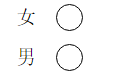

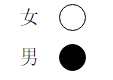
扩展:
1. 对于代码中出现的定位,对父元素使用 position: relative; 给子元素使用 position: absolute; top: 0; right: 0; bottom: 0; left: 0; margin: auto; 能实现让子元素相对于父元素居中(满足水平居中和竖直居中)显示。如果只是需要竖直居中,则不需要添加 right: 0; 和 left: 0; 的样式。
2. 有时当我们不容易确定子元素的高度时,可以这样设置:对父元素 position: relative; 对子元素 position: absolute; top: 10px; bottom: 10px; margin: auto; 这样一来,子元素的高度就是父元素的高度减去20px后的值了,同样,top 和 bottom 支持百分数,可扩展性更强。
优化更新:
需求:
1. 有时候我们需要内联的单选样式;
2. 选中的按钮内的小圆圈不需要占满整个外圈的大小。
思路:
1. 让每一个包裹选择的 div 左浮动;
2. 给父元素添加圆形的外边框,子元素设置一个稍小于父元素大小的背景。
代码:
<span style="color: #000000;">html:
</span><span style="color: #0000ff;"><span style="color: #800000;">form </span><span style="color: #ff0000;">action</span><span style="color: #0000ff;">=""</span><span style="color: #0000ff;">></span>
<span style="color: #0000ff;"><span style="color: #800000;">div </span><span style="color: #ff0000;">class</span><span style="color: #0000ff;">="fruit"</span><span style="color: #0000ff;">></span>
<span style="color: #0000ff;"><span style="color: #800000;">div </span><span style="color: #ff0000;">class</span><span style="color: #0000ff;">="apple"</span><span style="color: #0000ff;">></span>
<span style="color: #0000ff;"><span style="color: #800000;">label </span><span style="color: #ff0000;">for</span><span style="color: #0000ff;">="apple"</span><span style="color: #0000ff;">></span>苹果<span style="color: #0000ff;"></span><span style="color: #800000;">label</span><span style="color: #0000ff;">></span>
<span style="color: #0000ff;"><span style="color: #800000;">input </span><span style="color: #ff0000;">type</span><span style="color: #0000ff;">="radio"</span><span style="color: #ff0000;"> name</span><span style="color: #0000ff;">="fruit"</span><span style="color: #ff0000;"> id</span><span style="color: #0000ff;">="apple"</span><span style="color: #0000ff;">></span>
<span style="color: #0000ff;"><span style="color: #800000;">div </span><span style="color: #ff0000;">class</span><span style="color: #0000ff;">="user-defined"</span><span style="color: #0000ff;">></span>
<span style="color: #0000ff;"><span style="color: #800000;">span </span><span style="color: #ff0000;">class</span><span style="color: #0000ff;">="circle"</span><span style="color: #0000ff;">></span><span style="color: #800000;">span</span><span style="color: #0000ff;">></span>
<span style="color: #0000ff;"></span><span style="color: #800000;">div</span><span style="color: #0000ff;">></span>
<span style="color: #0000ff;"></span><span style="color: #800000;">div</span><span style="color: #0000ff;">></span>
<span style="color: #0000ff;"><span style="color: #800000;">div </span><span style="color: #ff0000;">class</span><span style="color: #0000ff;">="banana"</span><span style="color: #0000ff;">></span>
<span style="color: #0000ff;"><span style="color: #800000;">label </span><span style="color: #ff0000;">for</span><span style="color: #0000ff;">="banana"</span><span style="color: #0000ff;">></span>香蕉<span style="color: #0000ff;"></span><span style="color: #800000;">label</span><span style="color: #0000ff;">></span>
<span style="color: #0000ff;"><span style="color: #800000;">input </span><span style="color: #ff0000;">type</span><span style="color: #0000ff;">="radio"</span><span style="color: #ff0000;"> name</span><span style="color: #0000ff;">="fruit"</span><span style="color: #ff0000;"> id</span><span style="color: #0000ff;">="banana"</span><span style="color: #0000ff;">></span>
<span style="color: #0000ff;"><span style="color: #800000;">div </span><span style="color: #ff0000;">class</span><span style="color: #0000ff;">="user-defined"</span><span style="color: #0000ff;">></span>
<span style="color: #0000ff;"><span style="color: #800000;">span </span><span style="color: #ff0000;">class</span><span style="color: #0000ff;">="circle"</span><span style="color: #0000ff;">></span><span style="color: #800000;">span</span><span style="color: #0000ff;">></span>
<span style="color: #0000ff;"></span><span style="color: #800000;">div</span><span style="color: #0000ff;">></span>
<span style="color: #0000ff;"></span><span style="color: #800000;">div</span><span style="color: #0000ff;">></span>
<span style="color: #0000ff;"><span style="color: #800000;">div </span><span style="color: #ff0000;">class</span><span style="color: #0000ff;">="orange"</span><span style="color: #0000ff;">></span>
<span style="color: #0000ff;"><span style="color: #800000;">label </span><span style="color: #ff0000;">for</span><span style="color: #0000ff;">="orange"</span><span style="color: #0000ff;">></span>橘子<span style="color: #0000ff;"></span><span style="color: #800000;">label</span><span style="color: #0000ff;">></span>
<span style="color: #0000ff;"><span style="color: #800000;">input </span><span style="color: #ff0000;">type</span><span style="color: #0000ff;">="radio"</span><span style="color: #ff0000;"> name</span><span style="color: #0000ff;">="fruit"</span><span style="color: #ff0000;"> id</span><span style="color: #0000ff;">="orange"</span><span style="color: #0000ff;">></span>
<span style="color: #0000ff;"><span style="color: #800000;">div </span><span style="color: #ff0000;">class</span><span style="color: #0000ff;">="user-defined"</span><span style="color: #0000ff;">></span>
<span style="color: #0000ff;"><span style="color: #800000;">span </span><span style="color: #ff0000;">class</span><span style="color: #0000ff;">="circle"</span><span style="color: #0000ff;">></span><span style="color: #800000;">span</span><span style="color: #0000ff;">></span>
<span style="color: #0000ff;"></span><span style="color: #800000;">div</span><span style="color: #0000ff;">></span>
<span style="color: #0000ff;"></span><span style="color: #800000;">div</span><span style="color: #0000ff;">></span>
<span style="color: #0000ff;"></span><span style="color: #800000;">div</span><span style="color: #0000ff;">></span>
<span style="color: #0000ff;"></span><span style="color: #800000;">form</span><span style="color: #0000ff;">></span></span></span></span></span></span></span></span></span></span></span></span></span></span></span></span></span></span>
<span style="color: #800000;">css:
* </span>{<span style="color: #ff0000;"> box-sizing</span>:<span style="color: #0000ff;"> border-box</span>; }<span style="color: #800000;">
body </span>{<span style="color: #ff0000;"> padding</span>:<span style="color: #0000ff;"> 50px</span>; }<span style="color: #800000;">
input </span>{<span style="color: #ff0000;"> padding</span>:<span style="color: #0000ff;"> 0</span>;<span style="color: #ff0000;"> margin</span>:<span style="color: #0000ff;"> 0</span>;<span style="color: #ff0000;"> border</span>:<span style="color: #0000ff;"> 0</span>; }<span style="color: #800000;">
.fruit:before </span>{<span style="color: #ff0000;"> content</span>:<span style="color: #0000ff;"> ""</span>;<span style="color: #ff0000;"> display</span>:<span style="color: #0000ff;"> table</span>; }<span style="color: #800000;">
.fruit:after </span>{<span style="color: #ff0000;"> content</span>:<span style="color: #0000ff;"> ""</span>;<span style="color: #ff0000;"> display</span>:<span style="color: #0000ff;"> table</span>;<span style="color: #ff0000;"> clear</span>:<span style="color: #0000ff;"> both</span>; }<span style="color: #800000;">
.fruit > div </span>{<span style="color: #ff0000;"> position</span>:<span style="color: #0000ff;"> relative</span>;<span style="color: #ff0000;"> float</span>:<span style="color: #0000ff;"> left</span>;<span style="color: #ff0000;"> margin-right</span>:<span style="color: #0000ff;"> 50px</span>;<span style="color: #ff0000;"> width</span>:<span style="color: #0000ff;"> 80px</span>;<span style="color: #ff0000;"> height</span>:<span style="color: #0000ff;"> 40px</span>;<span style="color: #ff0000;"> line-height</span>:<span style="color: #0000ff;"> 40px</span>; }<span style="color: #800000;">
.fruit > div:last-child </span>{<span style="color: #ff0000;"> margin-right</span>:<span style="color: #0000ff;"> 0</span>; }<span style="color: #800000;">
.fruit label </span>{<span style="color: #ff0000;"> display</span>:<span style="color: #0000ff;"> block</span>;<span style="color: #ff0000;"> width</span>:<span style="color: #0000ff;"> 50px</span>;<span style="color: #ff0000;"> height</span>:<span style="color: #0000ff;"> 40px</span>;<span style="color: #ff0000;"> line-height</span>:<span style="color: #0000ff;"> 40px</span>;<span style="color: #ff0000;"> cursor</span>:<span style="color: #0000ff;"> pointer</span>; }<span style="color: #800000;">
.fruit input </span>{<span style="color: #ff0000;"> z-index</span>:<span style="color: #0000ff;"> 3</span>;<span style="color: #ff0000;"> display</span>:<span style="color: #0000ff;"> block</span>;<span style="color: #ff0000;"> opacity</span>:<span style="color: #0000ff;"> 0</span>;<span style="color: #ff0000;"> position</span>:<span style="color: #0000ff;"> absolute</span>;<span style="color: #ff0000;"> top</span>:<span style="color: #0000ff;"> 0</span>;<span style="color: #ff0000;"> bottom</span>:<span style="color: #0000ff;"> 0</span>;<span style="color: #ff0000;"> left</span>:<span style="color: #0000ff;"> 50px</span>;<span style="color: #ff0000;"> margin</span>:<span style="color: #0000ff;"> auto</span>;<span style="color: #ff0000;"> width</span>:<span style="color: #0000ff;"> 30px</span>;<span style="color: #ff0000;"> height</span>:<span style="color: #0000ff;"> 30px</span>;<span style="color: #ff0000;"> cursor</span>:<span style="color: #0000ff;"> pointer</span>; }<span style="color: #800000;">
.fruit .user-defined </span>{<span style="color: #ff0000;"> z-index</span>:<span style="color: #0000ff;"> 2</span>;<span style="color: #ff0000;"> position</span>:<span style="color: #0000ff;"> absolute</span>;<span style="color: #ff0000;"> top</span>:<span style="color: #0000ff;"> 0</span>;<span style="color: #ff0000;"> bottom</span>:<span style="color: #0000ff;"> 0</span>;<span style="color: #ff0000;"> left</span>:<span style="color: #0000ff;"> 50px</span>;<span style="color: #ff0000;"> margin</span>:<span style="color: #0000ff;"> auto</span>;<span style="color: #ff0000;"> width</span>:<span style="color: #0000ff;"> 30px</span>;<span style="color: #ff0000;"> height</span>:<span style="color: #0000ff;"> 30px</span>;<span style="color: #ff0000;"> border</span>:<span style="color: #0000ff;"> 1px solid #000</span>;<span style="color: #ff0000;"> border-radius</span>:<span style="color: #0000ff;"> 50%</span>;<span style="color: #ff0000;"> cursor</span>:<span style="color: #0000ff;"> pointer</span>; }<span style="color: #800000;">
.fruit .user-defined span.circle </span>{<span style="color: #ff0000;"> display</span>:<span style="color: #0000ff;"> block</span>;<span style="color: #ff0000;"> width</span>:<span style="color: #0000ff;"> 24px</span>;<span style="color: #ff0000;"> height</span>:<span style="color: #0000ff;"> 24px</span>;<span style="color: #ff0000;"> margin-top</span>:<span style="color: #0000ff;"> 2px</span>;<span style="color: #ff0000;"> margin-left</span>:<span style="color: #0000ff;"> 2px</span>;<span style="color: #ff0000;"> background-color</span>:<span style="color: #0000ff;"> transparent</span>;<span style="color: #ff0000;"> border-radius</span>:<span style="color: #0000ff;"> 50%</span>; }<span style="color: #800000;">
.fruit .user-defined span.active </span>{<span style="color: #ff0000;"> background-color</span>:<span style="color: #0000ff;"> #000</span>; }
<span style="color: #000000;">js:
$(</span>"input").click(<span style="color: #0000ff;">function</span><span style="color: #000000;">() {
$(</span><span style="color: #0000ff;">this</span>).siblings("div").children("span").addClass("active"<span style="color: #000000;">);
$(</span><span style="color: #0000ff;">this</span>).parents("div").siblings("div").find("span").removeClass("active"<span style="color: #000000;">);
});</span>
效果显示如下:

 HTML标签和HTML属性有什么区别?May 14, 2025 am 12:01 AM
HTML标签和HTML属性有什么区别?May 14, 2025 am 12:01 AMHTMLtagsdefinethestructureofawebpage,whileattributesaddfunctionalityanddetails.1)Tagslike,,andoutlinethecontent'splacement.2)Attributessuchassrc,class,andstyleenhancetagsbyspecifyingimagesources,styling,andmore,improvingfunctionalityandappearance.
 HTML的未来:进化和趋势May 13, 2025 am 12:01 AM
HTML的未来:进化和趋势May 13, 2025 am 12:01 AMHTML的未来将朝着更加语义化、功能化和模块化的方向发展。1)语义化将使标签更明确地描述内容,提升SEO和无障碍访问。2)功能化将引入新元素和属性,满足用户需求。3)模块化将支持组件化开发,提高代码复用性。
 为什么HTML属性对Web开发很重要?May 12, 2025 am 12:01 AM
为什么HTML属性对Web开发很重要?May 12, 2025 am 12:01 AMhtmlattributesarecrucialinwebdevelopment forcontrollingBehavior,外观和功能
 Alt属性的目的是什么?为什么重要?May 11, 2025 am 12:01 AM
Alt属性的目的是什么?为什么重要?May 11, 2025 am 12:01 AMalt属性是HTML中标签的重要部分,用于提供图片的替代文本。1.当图片无法加载时,alt属性中的文本会显示,提升用户体验。2.屏幕阅读器使用alt属性帮助视障用户理解图片内容。3.搜索引擎索引alt属性中的文本,提高网页的SEO排名。
 HTML,CSS和JavaScript:示例和实际应用May 09, 2025 am 12:01 AM
HTML,CSS和JavaScript:示例和实际应用May 09, 2025 am 12:01 AMHTML、CSS和JavaScript在网页开发中的作用分别是:1.HTML用于构建网页结构;2.CSS用于美化网页外观;3.JavaScript用于实现动态交互。通过标签、样式和脚本,这三者共同构筑了现代网页的核心功能。
 如何在标签上设置lang属性?为什么这很重要?May 08, 2025 am 12:03 AM
如何在标签上设置lang属性?为什么这很重要?May 08, 2025 am 12:03 AM设置标签的lang属性是优化网页可访问性和SEO的关键步骤。1)在标签中设置lang属性,如。2)在多语言内容中,为不同语言部分设置lang属性,如。3)使用符合ISO639-1标准的语言代码,如"en"、"fr"、"zh"等。正确设置lang属性可以提高网页的可访问性和搜索引擎排名。
 HTML属性的目的是什么?May 07, 2025 am 12:01 AM
HTML属性的目的是什么?May 07, 2025 am 12:01 AMhtmlattributeseresene forenhancingwebelements'functionalityandAppearance.TheyAdDinformationTodeFineBehavior,外观和互动,使网站互动,响应式,visalalyAppealing.AttributesLikutesLikeSlikEslikesrc,href,href,href,类,类型,类型,和dissabledtransfransformformformformformformformformformformformformformformforment
 您如何在HTML中创建列表?May 06, 2025 am 12:01 AM
您如何在HTML中创建列表?May 06, 2025 am 12:01 AMtoCreateAlistinHtml,useforforunordedlistsandfororderedlists:1)forunorderedlists,wrapitemsinanduseforeachItem,RenderingeringAsabulleTedList.2)fororderedlists,useandfornumberedlists,useandfornumberedlists,casundfornumberedlists,customeizableWithTheTtheTthetTheTeTeptTributeFordTributeForderForderForderFerentNumberingSnumberingStyls。


热AI工具

Undresser.AI Undress
人工智能驱动的应用程序,用于创建逼真的裸体照片

AI Clothes Remover
用于从照片中去除衣服的在线人工智能工具。

Undress AI Tool
免费脱衣服图片

Clothoff.io
AI脱衣机

Video Face Swap
使用我们完全免费的人工智能换脸工具轻松在任何视频中换脸!

热门文章

热工具

Atom编辑器mac版下载
最流行的的开源编辑器

WebStorm Mac版
好用的JavaScript开发工具

SublimeText3 英文版
推荐:为Win版本,支持代码提示!

Dreamweaver Mac版
视觉化网页开发工具

安全考试浏览器
Safe Exam Browser是一个安全的浏览器环境,用于安全地进行在线考试。该软件将任何计算机变成一个安全的工作站。它控制对任何实用工具的访问,并防止学生使用未经授权的资源。





